Dado que no existe una manera nativa de montar SFTP en macOS, necesitas una aplicación de terceros para abrir archivos remotos directamente desde el Finder. CloudMounter es una excelente solución que te permite conectar a servidores SFTP y gestionar archivos remotos igual que lo harías con archivos locales.
Puedes mover y organizar fácilmente tus archivos sin tener que cambiar entre diferentes aplicaciones. Veamos cómo puedes usar CloudMounter para mapear tus servidores SFTP como unidades locales en tu Mac.
¿Es posible agregar un servidor SFTP a Finder sin aplicaciones de terceros?
Desafortunadamente, actualmente no existe una forma nativa de montar SFTP en Mac. La mayoría de las personas utiliza la función “Conectar al servidor” para acceder a archivos de forma remota a través de una red, pero esta no admite el protocolo SFTP.
Recomendamos utilizar una solución de terceros si desea asignar un servidor SFTP como una unidad.
Hay muchas aplicaciones en el mercado, pero si quieres la mejor experiencia, usar CloudMounter como cliente SFTP en macOS es la mejor opción. Además de SFTP, nuestra aplicación te permite trabajar con muchas otras plataformas de almacenamiento y servidores remotos. Está llena de funciones adicionales que eliminan la necesidad de instalar otras aplicaciones en tu ordenador.
Mapea tus servidores SFTP como unidades en macOS a través de CloudMounter
CloudMounter hace que sea increíblemente fácil agregar SFTP en Finder. También puedes usar este software para integrar el almacenamiento en la nube en tu gestor de archivos nativo para transferencias de archivos más fluidas. Así es como se usa:
1. Descarga e instala CloudMounter en tu Mac.
2. Inicia la aplicación y haz clic en “FTP y SFTP.”
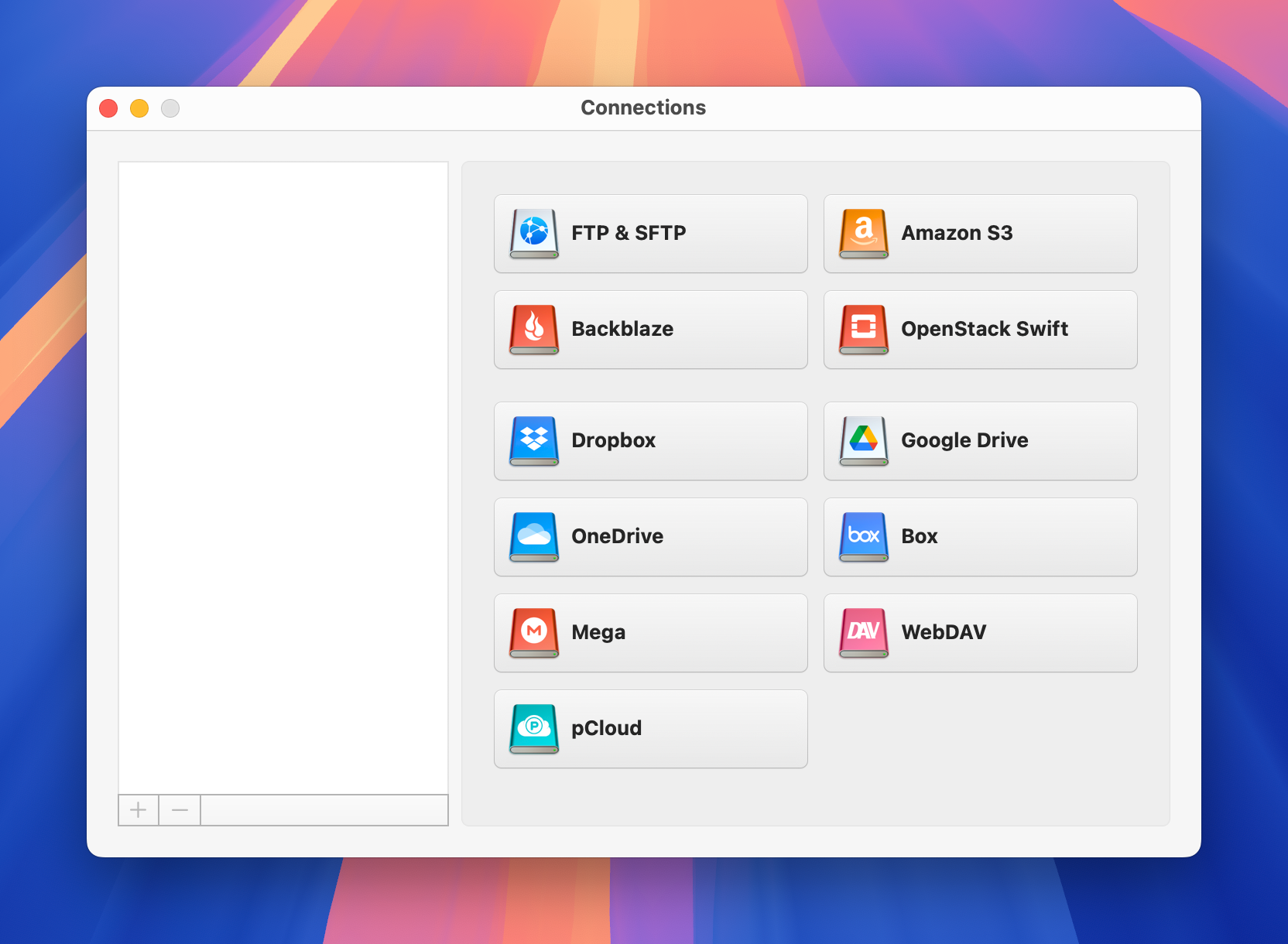
3. Ahora ingrese el tipo de conexión, nombre del servidor, dirección, puerto (generalmente 22 para SFTP), nombre de usuario y contraseña, y la ruta remota (es decir, la carpeta en el servidor a la que desea conectarse).
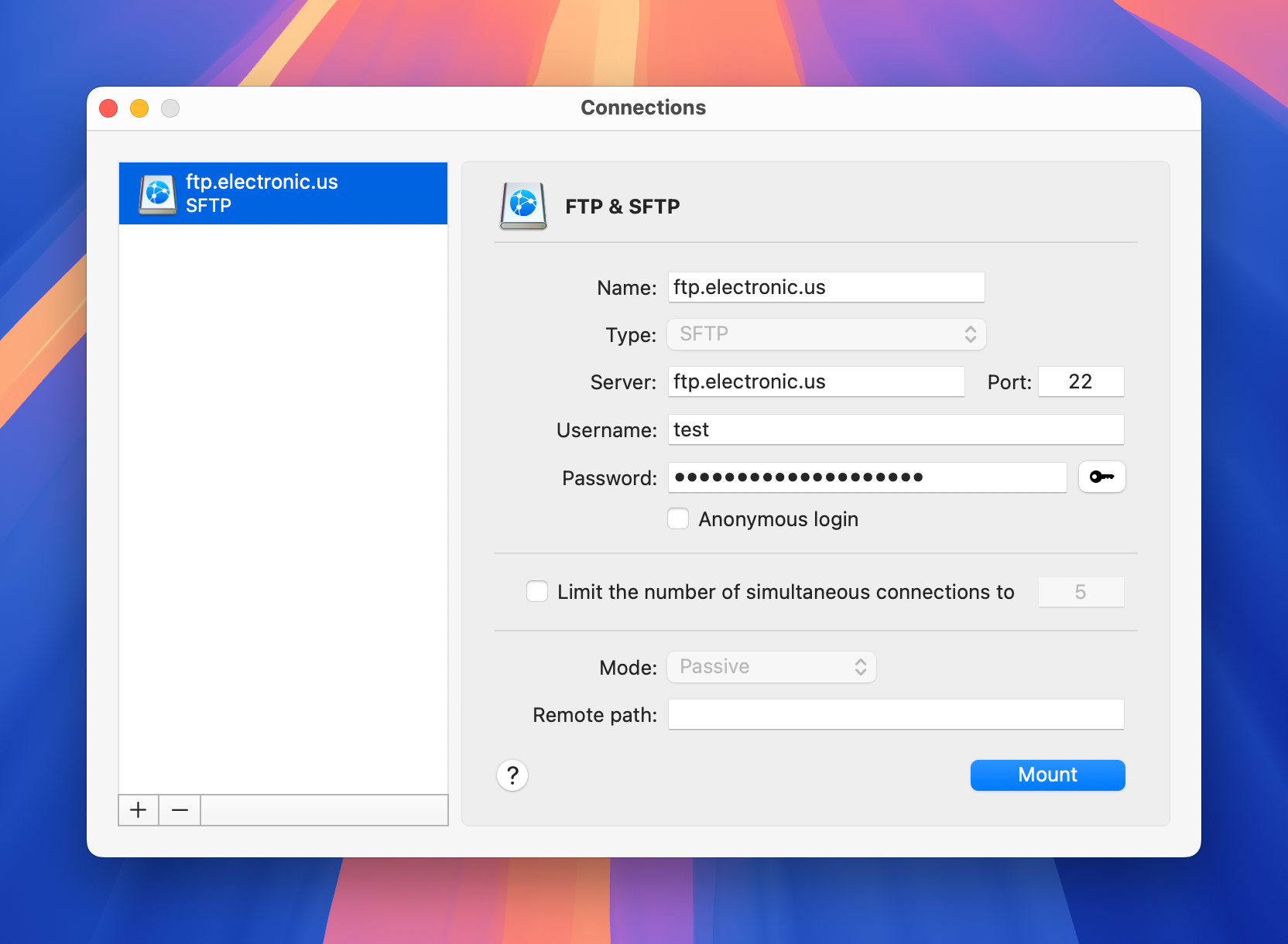
4. Haz clic en “Montar” y tu servidor SFTP estará disponible directamente en Finder.
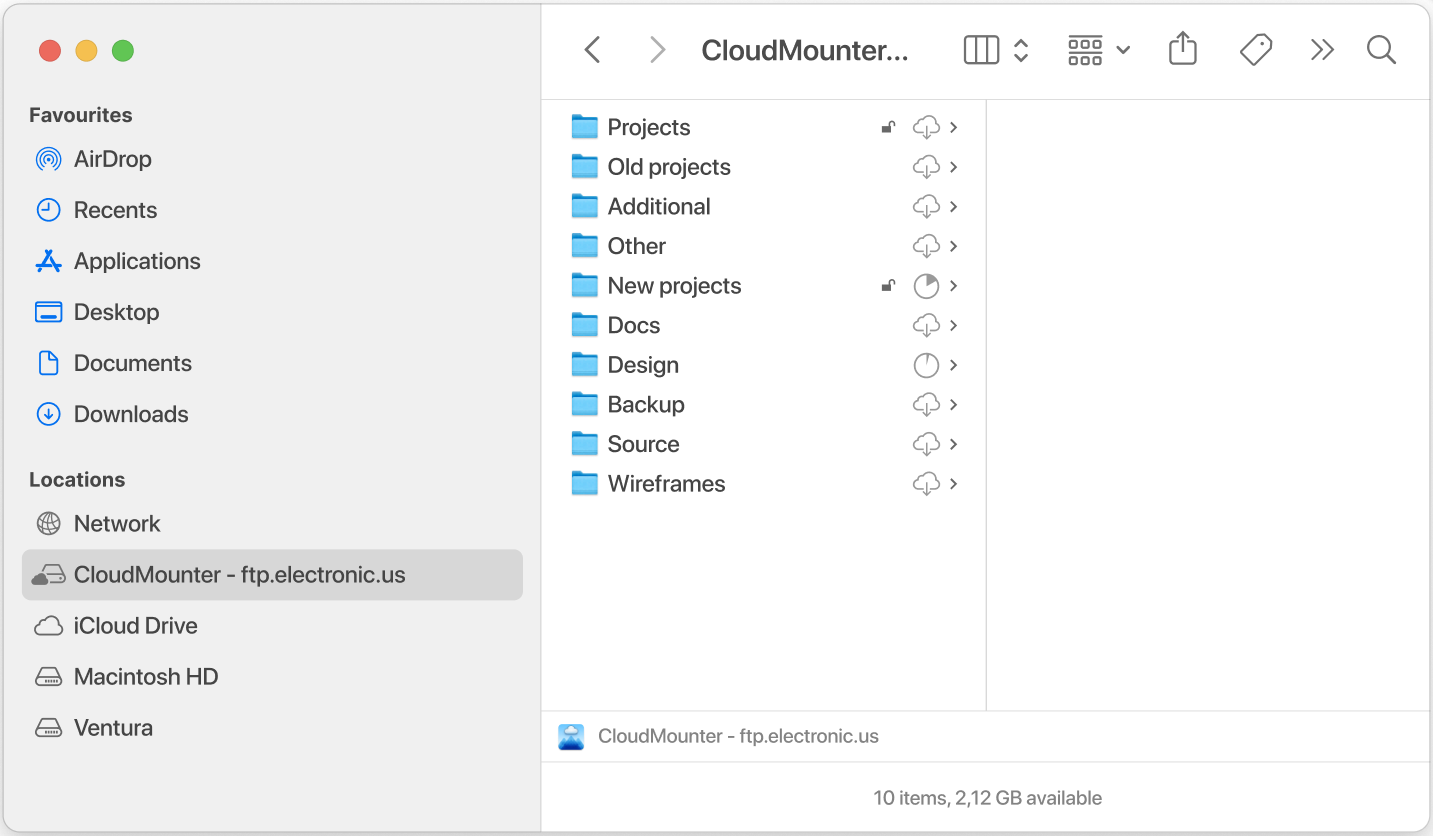
Ahora deberías poder acceder a tus archivos SFTP en Finder. También podrás renombrarlos, copiarlos, eliminarlos, moverlos y editarlos, como si estuvieran almacenados localmente en tu Mac.
Por qué más es interesante CloudMounter
Hay muchas otras funciones útiles que encontrarás en CloudMounter. Aquí tienes algunas de ellas:
- Gestiona fácilmente todo tu almacenamiento en un solo lugar.
- Usa tantas cuentas como quieras sin ninguna limitación.
- Compatible con una amplia gama de servicios de almacenamiento en la nube, así como con servidores FTP y WebDAV.
- Te permite trabajar sin conexión con archivos en línea.
- El cifrado del lado del cliente añade una capa extra de seguridad para proteger tus datos en línea.
- Compatible tanto con macOS como con Windows.
Conclusión
Aunque puedes conectarte a servidores FTP en macOS, no hay soporte nativo para montar SFTP en la aplicación Finder. CloudMounter es lo que necesitas si deseas mapear fácilmente un servidor SFTP como una unidad local y trabajar también con otros servicios de almacenamiento.
Puedes agregar tantas cuentas como quieras y trabajar con múltiples servidores remotos y plataformas de almacenamiento simultáneamente. Con CloudMounter, gestionar tus archivos remotos se vuelve tan sencillo como trabajar con archivos almacenados localmente en tu Mac.
